Как сделать визитку в фотошопе
Бизнес Саман Основы фотошопа Photoshop / / March 18, 2020
Последнее обновление
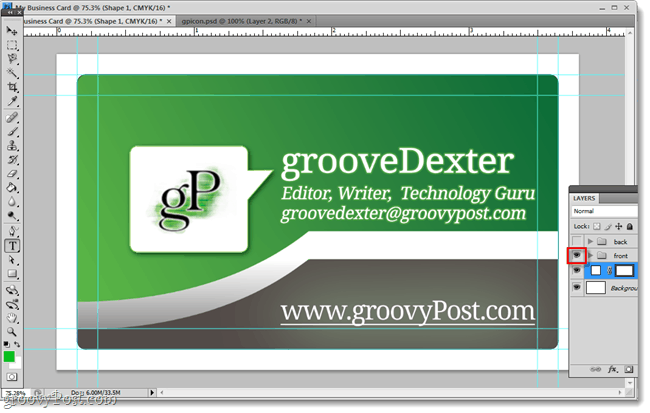

Визитки создают первое и иногда неизгладимое впечатление для потенциальных клиентов и коллег. Существует множество веб-сайтов, которые предлагают готовые шаблоны, где вам просто нужно набрать информацию и нажать «печатать», но что, если вы хотите что-то более уникальное? Photoshop - один из многих инструментов, которые превосходно делают именно это; нестандартные визитки. В этом отличном учебном пособии мы рассмотрим основы создания визитной карточки в программном обеспечении Adobe Photoshop.
Шаг 1
Откройте Photoshop и создайте новый файл. То, что мы помещаем в это окно, важно, поскольку оно настраивает вас для печати высококачественных карточек и карточек правильного размера.
Стандартный размер визитки 3,5 дюйма (ш) х 2 в (час). Но мы также хотим оставить место для печати кровоточитьпоэтому мы добавим 0,3 дюйма белая рамка по краям. Мы также хотим использовать цвет CMYK с разрешением 300 пикселей на дюйм, чтобы наши отпечатки получались высокого качества.
Итак, если вы хотите визитку стандартного размера:
- Ширина = 3,8 дюйма
- Высота = 2,3 дюйма
- Разрешение = 300
- Цветовой режим = цвет CMYK, 16 бит.

Шаг 2
Теперь нам нужно настроить некоторые руководства, чтобы наша визитная карточка соответствовала нужным размерам. Поскольку сама карта 3,5 х 2 дюймаи наш холст 3,8 х 2,3Нам нужно добавить .15 в рамку со всех сторон. Для этого мы будем использовать 4 визуальных руководства.
Сделать это щелчок Посмотреть меню и ВыбратьНовое руководство... а затем установите положение как 0,15 дюймадля первого гида. Повторите это так, у вас есть один набор для горизонтальный и вертикальный.
Затем, как только вы сделаете первые два, вам нужно будет использовать некоторые математические навыки. Для следующей вертикальной направляющей положите 3,65 дюйма, а для следующей горизонтальной направляющей поставь 2,15 дюйма. Это должно дать вам 4 синие направляющие в равных пропорциях вокруг вашего холста.
Подводя итог этого шага:
- Перейти к Вид> Новое руководство
- 1-й проводник = горизонтальный 0,15 дюйма
- 2-й направляющий элемент = по вертикали 0,15 дюйма
- 3-я направляющая = горизонтальная 3,65 дюйма
- 4-я направляющая = вертикальная 2,15 дюйма
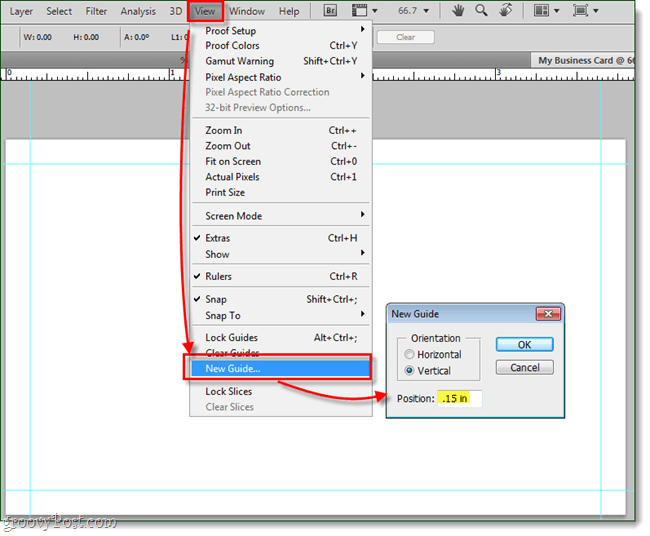
Шаг 3
На данный момент, это совершенно необязательно, но мне нравится добавить скругленный прямоугольник к руководящим принципам, поэтому у меня есть визуальный план моей карты.
Далее мы добавим еще несколько рекомендаций, которые помогут нам сохранить дизайн карты в чистоте и по центру.
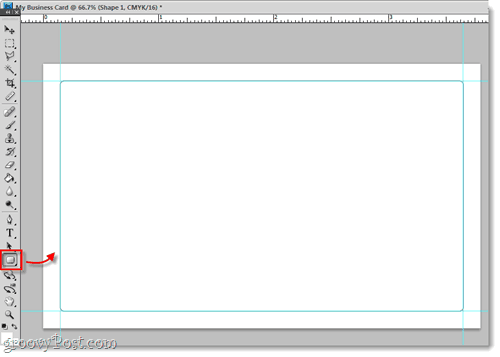
Как и прежде, мы собираемся добавить некоторые рекомендации, которые точно 0,15 дюйма ближе к центру холста, чем предыдущие. Я делаю это, потому что вы хотите, чтобы весь текст и графика карты были в этой области. Почему? Несколько причин: во-первых, если край карты поврежден, вы не хотите, чтобы ваш потенциальный клиент потерял важную информацию. Кроме того, если вам позже потребуется избавиться от внешних краев, вы можете использовать эти внутренние направляющие для предотвращения проблем с кровотечением. Наконец, это просто делает вашу карту более профессиональной.
Измерения для этих руководств будут:
- 1-й проводник = горизонтальный 0,3 дюйма
- 2-й проводник = Вертикальный 0,3 дюйма
- 3-я направляющая = горизонтальная 3,5 дюйма
- 4-я направляющая = вертикальная 2 дюйма
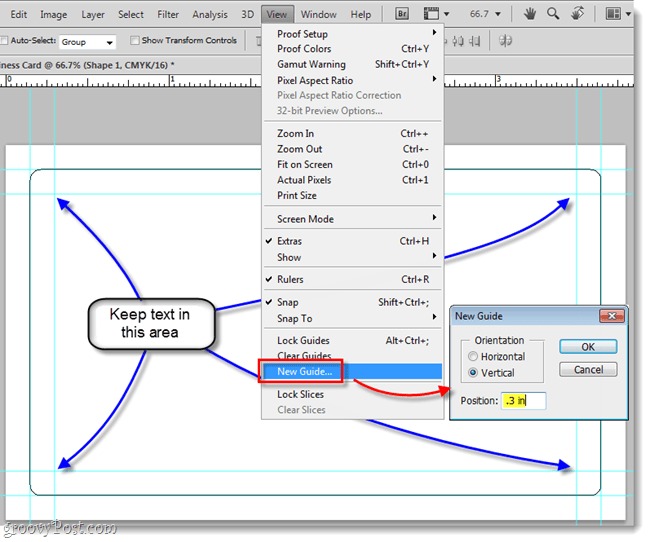
Шаг 4
Теперь, когда наши гиды настроены, мы можем приступить к проектированию! Это забавная часть, поместите любую графику, слоганы, номера телефонов, имена, названия, адреса - просто выбросьте все, что вы знаете, вы хотите использовать в любом месте на холсте карты.
При добавлении вещей присвойте их Слоям соответствующее имя. Это сохранит ваш файл Photoshop организованным и позволит вам легко вносить изменения.
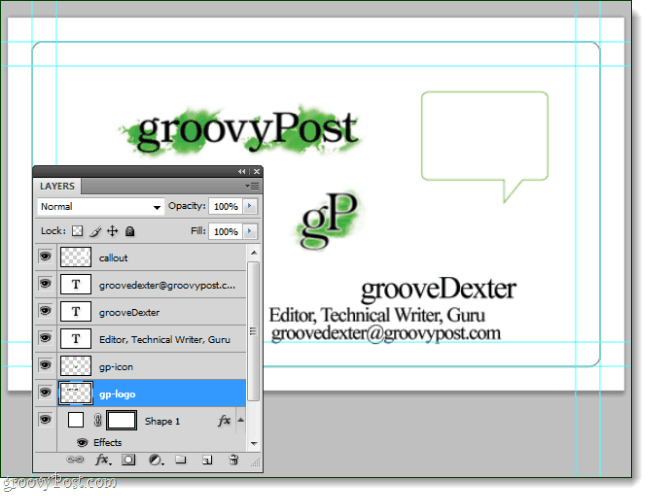
На этом этапе мы также продолжим создание двухслойных групп (папок), что позволит нам оформить как переднюю, так и заднюю часть карты в одном файле Photoshop. И теперь, когда у нас настроены группы, если у вас есть то, что вы знаете, что хотите, только спереди или только сзади - просто бросьте это в одну из этих папок! Другие элементы, которые вы будете использовать с обеих сторон, могут просто не попадать в папки.
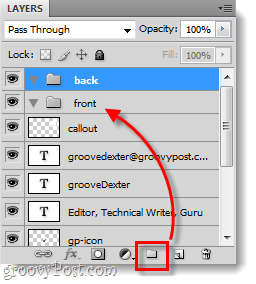
Шаг 5
Теперь все остальное является частью творческого процесса. Вы можете сохранить свою визитную карточку простым белым с вашим логотипом и контактной информацией, или вы можете попытаться сделать что-то более изящное.
Ниже я потратил несколько минут, возясь с пользовательскими шрифтами, размерами, позиционированием, формами и градиентами. Результат? Что-то отличное!
Поскольку раньше мы разделили передний и задний слои, теперь все, что мне нужно сделать, чтобы просмотреть обе стороны, это спрятать одну папку и сделать другую видимой.
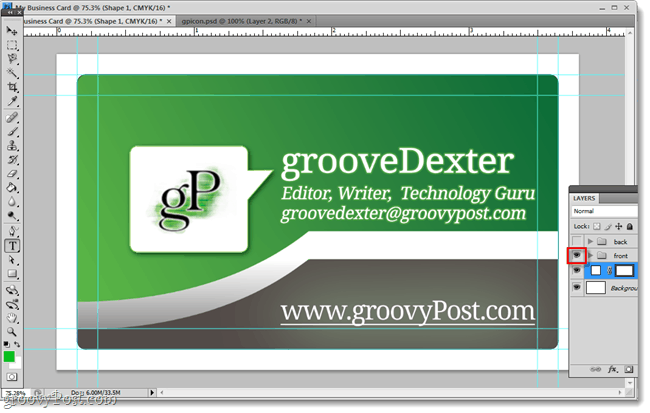
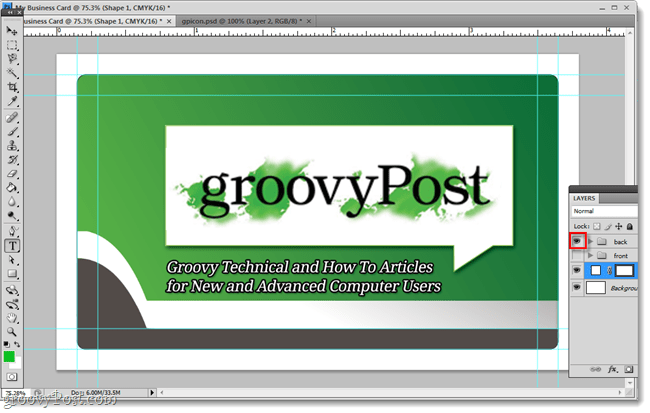
Выполнено!
Теперь ваша визитка готова к печати. Все, что вам нужно сделать на этом этапе, - это приобрести высококачественный принтер или связаться с вашей типографией и спросить их, в каком формате они хотят, чтобы ваша карта отправлялась им.
Если вы хотите посмотреть, как была разработана эта визитная карточка, вы можете скачать PSD файл для этого здесь.



